如何在Word 2016中使用自动更正!
如何在Word 2016中使用自动更正!Word 2016中的自动更正功能可即时修复数百种常见的拼写错误和拼写错误。您必须快速查看实际操作。
例如,在Word中,您不能键入mispell单词(只有一个s)。这是因为“自动更正”修复了您按下空格键时出现的错字。
自动更正还会将常见的文本快捷方式转换为正确的字符。例如,键入(C),然后自动更正将正确插入?版权符号。商标的同上商标(TM)。键入– >会翻译成箭头,甚至??都会变成笑脸。
除拼写外,“自动更正”还修复了常见的标点。它会自动将句子的首字母大写。当您忘记时,自动更正将大写I,适当地将日期名称大写,修复iNVERSE CAPS LOCK问题,以及其他常见的错字。
撤消自动更正
您可以撤消自动更正即时更改,但前提是要快速。秘密是在自动更正完成后立即按Ctrl + Z(撤消命令)。更改不见了。
即使您对“撤消”命令不满意,也可以细读“自动更正”更改。如图所示,这些文字由一个蓝色矩形标记,该矩形出现在已更正的文本的第一个字母下方。将鼠标指针定位到该矩形,然后单击以查看各种“自动更正”选项。
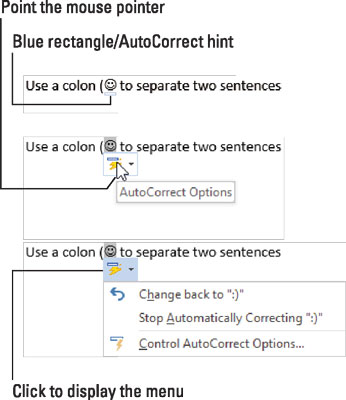
要恢复文本以它最初是如何输入,选择的选项改回什么,在这里无论是原来的文本,如??这里显示。
要防止“自动更正”再次进行更改,请选择“停止自动更正”选项。尽管该文本不会得到纠正,但仍可能显示为错字或拼写错误。
调整自动更正设置
要控制“自动更正”的行为方式,以及查看(甚至添加)其更正的词,请按照以下步骤操作:
- 单击文件选项卡。
- 选择选项。
- 出现“单词选项”对话框。
- 单击窗口左侧的打样类别。
- 单击自动更正选项按钮。
- 出现“自动更正”对话框,“自动更正”选项卡向前。
“自动更正”选项卡列出了“自动更正”为您解决的所有问题,以及常见的拼写更正。您也可以在其中删除您讨厌的“自动更正”条目:
要删除“自动更正”列表中的条目,请滚动查找该项目,例如??表示笑脸。单击以选中条目,然后单击“删除”按钮。
要添加条目,请使用“替换”和“带有”文本框。例如,要将kludge替换为kluge,请在“替换”框中键入kludge,然后在“与”框中键入kluge。
完成调整后,单击“确定”按钮,然后关闭“字选项”对话框。
您可能感兴趣的文章
- 07-02word如何删除分节符
- 07-02怎样在Word中插入封面
- 07-02如何在word方框里打钩
- 07-02在WORD中如何设置按序号重新分行?
- 07-02Word制作条形统计图的方法
- 07-02word打印机怎么设置
- 07-02word制作图片链接的方法步骤图
- 07-02Word如何在表格中删除行和列
- 07-02Word基本操作教程
- 07-02word2007打印方法


阅读排行
推荐教程
- 11-30正版office2021永久激活密钥
- 11-25怎么激活office2019最新版?office 2019激活秘钥+激活工具推荐
- 11-22office怎么免费永久激活 office产品密钥永久激活码
- 11-25office2010 产品密钥 永久密钥最新分享
- 11-22Office2016激活密钥专业增强版(神Key)Office2016永久激活密钥[202
- 11-30全新 Office 2013 激活密钥 Office 2013 激活工具推荐
- 11-25正版 office 产品密钥 office 密钥 office2019 永久激活
- 11-22office2020破解版(附永久密钥) 免费完整版
- 11-302023 全新 office 2010 标准版/专业版密钥
- 03-262024最新最新office365激活密钥激活码永久有效






